كيفية الحصول على الروبوت M معاينة المطور 3
امض الروبوت M لا يمكن أن يكون أكثر بساطة. النهائية المعاينة الروبوت M، والتي لديها عدد من MPA44G بناء، يعمل تماما مثل أي صورة مصنع نيكزس أخرى - يمكنك ببساطة تحميل الملفات وميض ذلك.

المتطلبات الأساسية
- وفك ملف مضغوط تحميلADB Tools
- تحميل الروبوت M معاينة لجهاز Nexus (وفك عليه في المجلد أدوات ADB):
- ومحمل مقفلة
- USB التصحيح تمكين
- برامج التشغيل ذات الصلة مثبتة على جهاز الكمبيوتر الخاص بك
- Nexus 5 | Nexus 6 | Nexus 9 | Nexus Player
تثبيت الروبوت M على جهاز Nexus الآن
1. قم بتشغيل جهاز Nexus خارج.
2. اضغط الطاقة وخفض مستوى الصوت إلى إعادة تشغيل جهاز Nexus إلى الإقلاع (انظر الصورة أدناه).
3. قم بتوصيل نيكزس بالكمبيوتر باستخدام كابل USB.
4. فتح نافذة ويندوز إكسبلورر، والعثور على البرنامج الثابت تفكيك قمت بتحميلها إلى المجلد أدوات بنك التنمية الآسيوي.
5. انقر نقرا مزدوجا فوق ملف فلاش all.bat والسماح لها بذل كل شيء.
6. جهاز Nexus سيتم إعادة تشغيل ويكون تشغيل المعاينة الروبوت M، الإصدار 3. إذا لم يحدث ذلك، راجع قسم استكشاف الأخطاء وإصلاحها أدناه.

استكشاف الأخطاء وإصلاحها
إذا كان لديك مشكلة قبل التثبيت، تأكد من حصولك على تصحيح USB تمكين ومحمل مقفلة، كما هو موضح في دليل مرتبطة أعلاه.
Bootloop
إذا واجهتك مشكلة في bootloop (العصي نيكزس على الشاشة تحميل عند بدء التشغيل)، يمكنك محاولة لمسح قسم مخبأ لأول مرة من خلال العودة إلى الإقلاع واستخدام مفاتيح الصوت للدخول في وضع الاسترداد (استخدم زر الطاقة لتأكيد اختيارك). مرة واحدة كنت قد مسحت قسم مخبأ يمكنك محاولة إعادة تشغيل الكمبيوتر.
إذا كنت لا تزال لا تجاوز الحذاء الشاشة، والعودة إلى الانتعاش وحدد مسح البيانات / مصنع إعادة تعيين واضغط على زر الطاقة لتأكيد. وهذا ينبغي أن الامور واضحة الحق.
إذا كنت تحصل على رسالة خطأ في إطار موجه الأوامر أقول لك كنت في عداد المفقودين ملف system.img، قم بما يلي: فك الملف image.zip كذلك ونسخ ولصق تلك الملفات في نفس المكان كما بقية ملفات تفكيك (هذا يجب أن يكون المجلد أدوات ADB إلى جانب كما adb.exe وfastboot.exe).
ثم افتح نافذة الأوامر (اضغط SHIFT وانقر بزر الماوس الأيمن، حدد "قيادة فتح نافذة هنا")، وإدخال الأوامر التالية:
FASTBOOT محمل فلاش <محمل-اسم الملف> .img
FASTBOOT تمهيد-محمل
فلاش FASTBOOT الانتعاش recovery.img
فلاش FASTBOOT التمهيد boot.img
فلاش FASTBOOT نظام system.img
فلاش FASTBOOT مخبأ cache.img
فلاش FASTBOOT بائع vendor.img
مرة واحدة إعادة تمهيد جهاز Nexus يجب أن تكون قيد التشغيل المعاينة الروبوت M. سوف لا يكون لديك وظيفة كاملة، ولكن عليك الحصول على نظرة فاحصة على ما الجميع سوف يحصل في غضون بضعة أشهر.
لقد قمت بتثبيت المعاينة الروبوت M حتى الآن؟ ماذا تريد حتى الآن?
مشاكل ومصرف التنمية الأفريقي
إذا كنت تحصل على رسالة خطأ في إطار موجه الأوامر أقول لك كنت في عداد المفقودين ملف system.img، قم بما يلي: فك الملف image.zip كذلك ونسخ ولصق تلك الملفات في نفس المكان كما بقية ملفات تفكيك (هذا يجب أن يكون المجلد أدوات ADB إلى جانب كما adb.exe وfastboot.exe).
ثم افتح نافذة الأوامر (اضغط SHIFT وانقر بزر الماوس الأيمن، حدد "قيادة فتح نافذة هنا")، وإدخال الأوامر التالية:
FASTBOOT محمل فلاش <محمل-اسم الملف> .img
FASTBOOT تمهيد-محمل
فلاش FASTBOOT الانتعاش recovery.img
فلاش FASTBOOT التمهيد boot.img
فلاش FASTBOOT نظام system.img
فلاش FASTBOOT مخبأ cache.img
فلاش FASTBOOT بائع vendor.img
مرة واحدة إعادة تمهيد جهاز Nexus يجب أن تكون قيد التشغيل المعاينة الروبوت M. سوف لا يكون لديك وظيفة كاملة، ولكن عليك الحصول على نظرة فاحصة على ما الجميع سوف يحصل في غضون بضعة أشهر.
لقد قمت بتثبيت المعاينة الروبوت M حتى الآن؟ ماذا تريد حتى الآن?




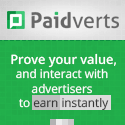



ليست هناك تعليقات :
إرسال تعليق